Режим создания изображений
Вы уже знаете, как осуществить рендеринг изображения, теперь рассмотрим режимы формирования изображений в Layout. В LightWave есть три основных режима: Wireframe (Каркас), Quickshade (Быстрое затенение) и Realistic (Реалистичный). В режиме Wireframe видны только каркасы объектов сцены. В режиме Quickshade объекты отображаются с использованием только их базовых цветов, атрибутов светимости и диффузии. В режиме Realistic (который установлен по умолчанию) учитываются все атрибуты, настройки и эффекты, примененные к объектам. Метод трассировки лучей доступен только в этом режиме. Рассмотрим перечисленные режимы более подробно.
- Создайте или загрузите сцену в Layout.
- Из выпадающего меню Rendering (Визуализация) на панели инструментов выберите пункт Render Options (Настройки просчета). Откроется окно Render Options.
- Из выпадающего меню Render Display выберите пункт Image Viewer (Просмотр изображений) – рис. 13.12.
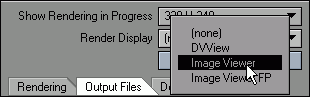
Рис. 13.12. При создании тестовых изображений используйте Image Viewer - Перейдите на вкладку Rendering, расположенную в центральной части окна, чтобы получить доступ к новым настройкам. Из выпадающего меню Render Mode (Режим просчета изображений) выберите пункт Wireframe (Каркас) – рис. 13.13.
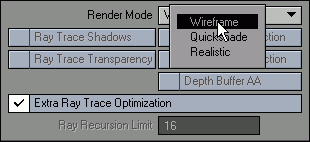
Рис. 13.13. Из выпадающего меню Render Mode выберите пункт Wireframe - Из выпадающего меню Rendering выберите пункт Render Current Frame (Просчитать текущий кадр) или нажмите клавишу F9, чтобы создать тестовый просмотр.
- По окончании создания изображения щелкните по кнопке Abort (Отмена) или нажмите клавишу Esc, чтобы закрыть окно Render Status (Статус формирования изображения). В результате в окне просмотра изображений отобразится кадр, сформированный в режиме Wireframe (рис. 13.14).

Рис. 13.14. Так выглядит кадр при использовании Wireframe
Совет
Если окно просмотра изображений открыто при формировании различных кадров, то все созданные изображения будут сохранены в этом окне в разных слоях. Можно перемещаться из слоя в слой, используя выпадающее меню Layer в верхнем левом углу. Так гораздо удобнее оценивать результат вносимых изменений.
Совет
В окне просмотра изображений вы можете отображать либо RGB-изображение, либо его альфа-канал. Следует лишь выбрать нужный режим из выпадающего меню, расположенного справа от меню Layer.
Совет
Используя выпадающее меню Zoom Level (Уровень масштаба), расположенное в верхнем левом углу рядом с меню File, можно масштабировать изображение в окне просмотра. При значительном увеличении масштаба удобно перемещаться по изображению при помощи клавиш управления курсором.
Чтобы сохранить изображение непосредственно из окна предварительного просмотра, из выпадающего меню File выберите пункт Save RGB (Сохранить RGB) и укажите формат файла изображения.
